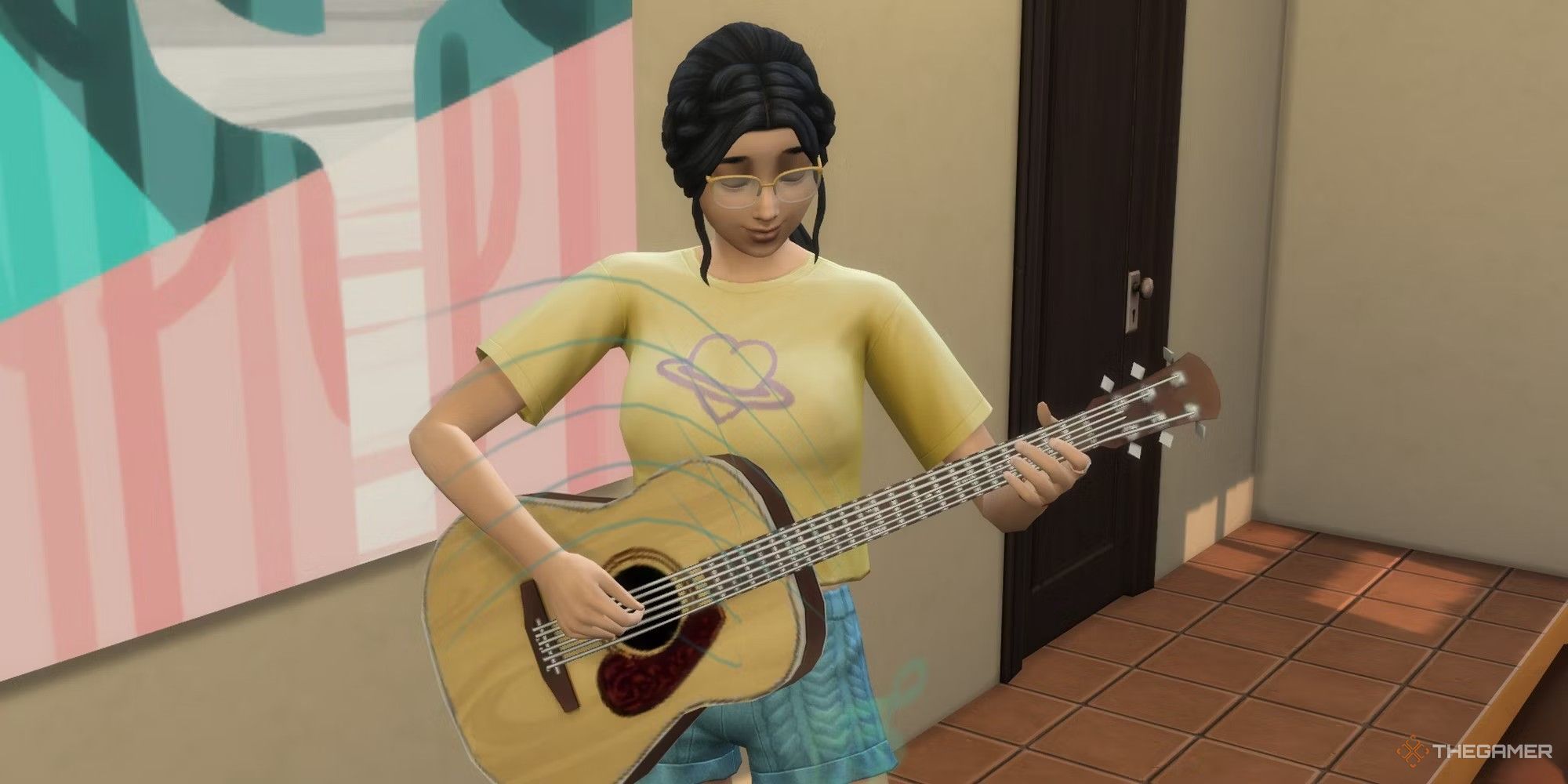Steam Deck Come Installare EmuDeck per il Retro Gaming
Steam Deck How to Install EmuDeck for Retro Gaming
Il Steam Deck è uno dei sistemi portatili più potenti disponibili. Ci sono rivali più potenti, ma il sistema operativo Linux che lavora sotto il cofano gli conferisce una maggiore versatilità rispetto ai suoi rivali. Questo si estende alla vasta gamma di giochi presenti nello Steam Store e alla capacità del dispositivo di giocare utilizzando mod come l’EmuDeck. L’EmuDeck consente agli utenti di Steam Deck di emulare giochi retrò e alcuni giochi moderni, dall’Atari, al Sega Megadrive/Genesis, Dreamcast e molti altri. Per aiutare i giocatori a farlo funzionare, questa guida fornirà il metodo più indolore possibile.
COLLEGATO: Steam Deck: Come installare l’Amazon Games Launcher
Prima di installare EmuDeck su Steam Deck
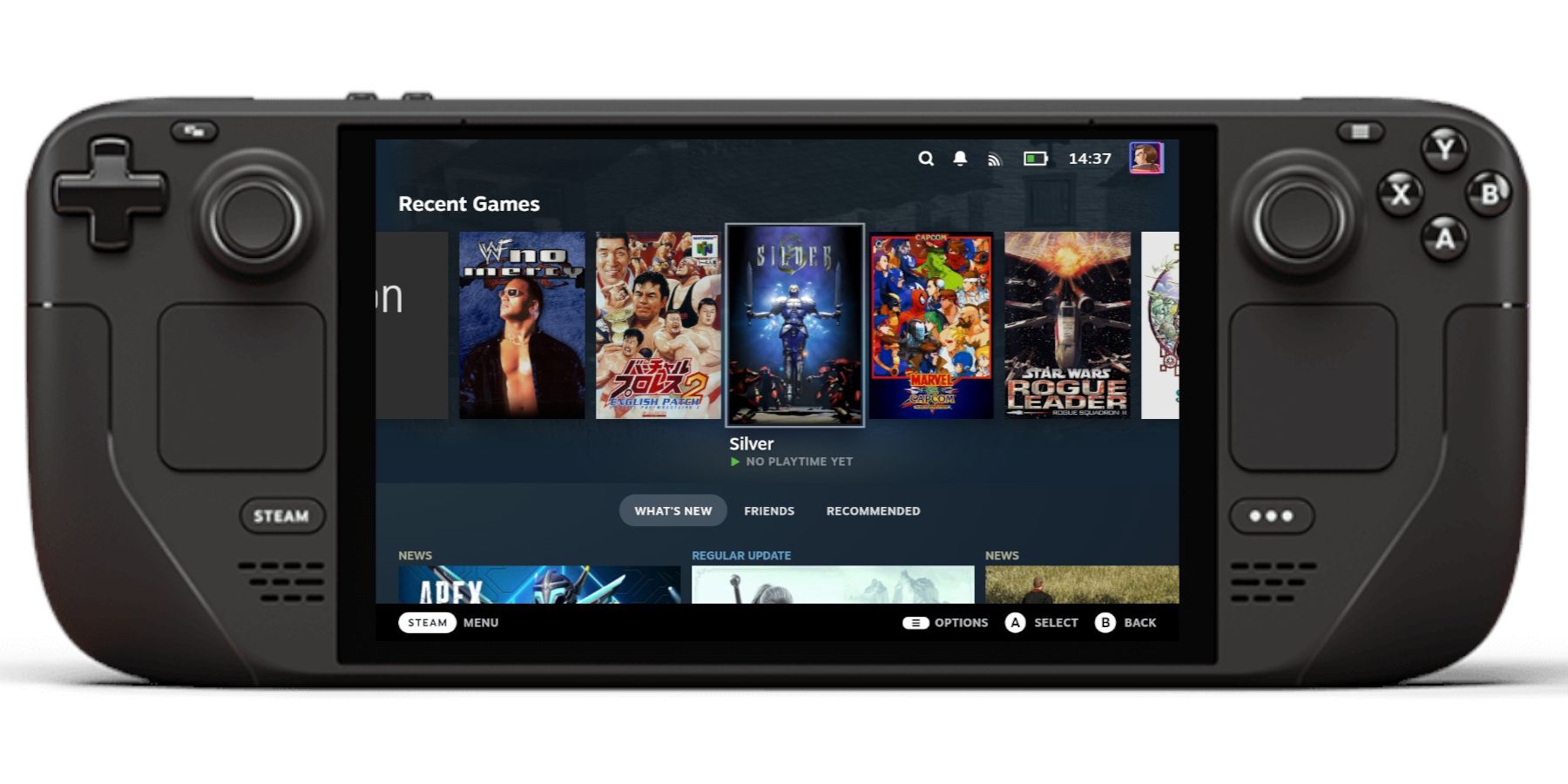
Per eseguire giochi emulati su Steam Deck è necessario installare il miglior programma disponibile, Emudeck. Consente ai giocatori di installare diversi emulatori ed eseguire giochi provenienti da varie console e sistemi di gioco sotto un unico programma senza complicazioni. Consente agli utenti di avere i loro giochi emulati visualizzati nella loro libreria di Steam insieme ai giochi di Steam acquistati per un’esperienza senza interruzioni.
Strumenti consigliati per l’installazione
Prima di provare ad installare EmuDeck, gli utenti di Steam Deck dovranno avere alcuni strumenti a disposizione per rendere l’esperienza più fluida possibile:
- Scheda SD A2 ad alta velocità. Il marchio San Disk Extreme Pro è una buona raccomandazione. Anche se gli utenti possono installare EmuDeck nell’SSD interno, l’utilizzo della scheda SD per i giochi retrò lascia libero l’interno per software più esigenti.
- ROMS e file Bios di proprietà legale. Le ROM sono i giochi video copiati che gli utenti dovrebbero possedere legalmente acquistandoli. I file Bios sono necessari per eseguire gli emulatori specifici.
- Dispositivo di archiviazione compatibile USB-C per trasferire le ROM e i file Bios.
Installazione di EmuDeck su Steam Deck
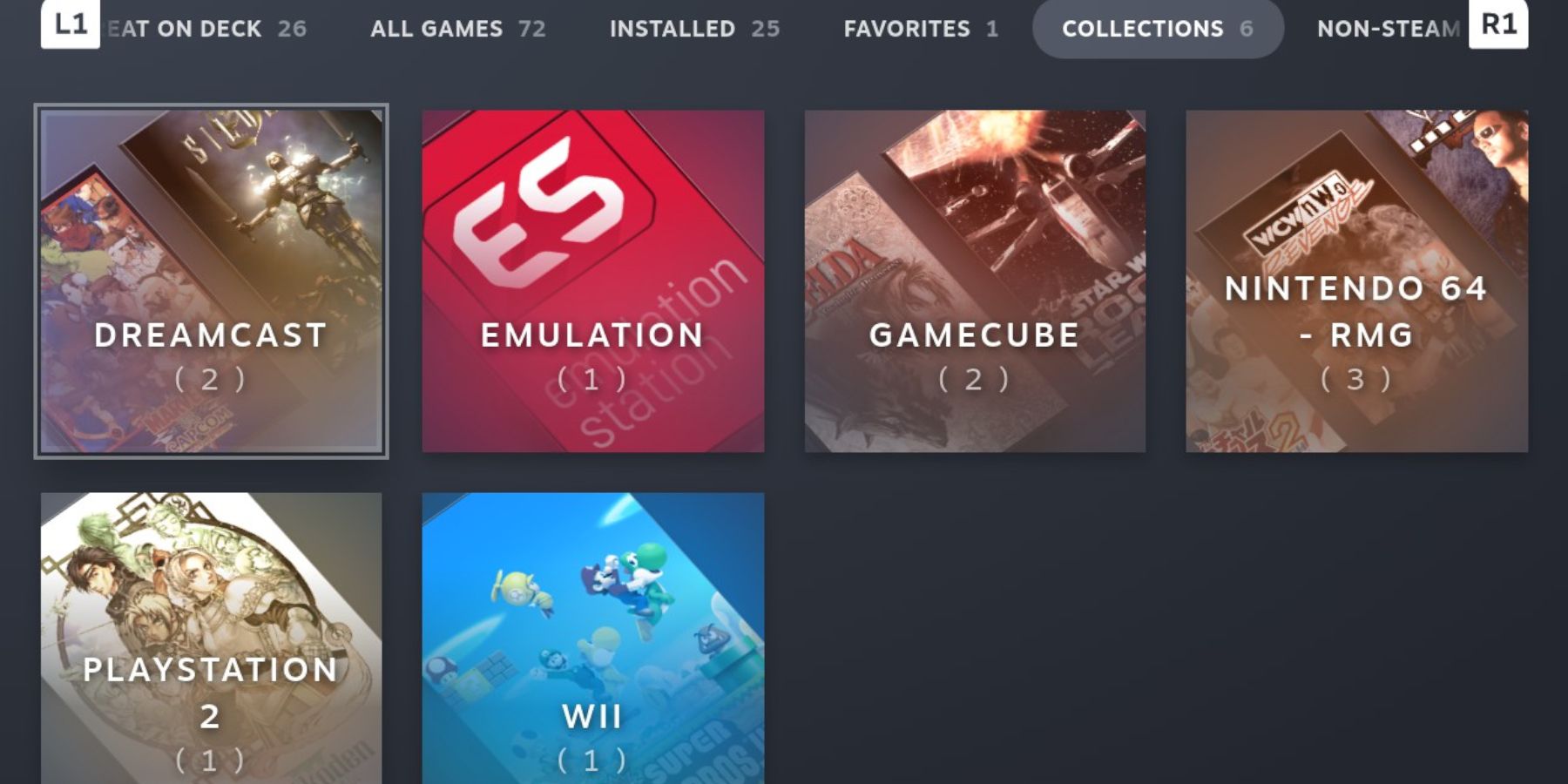
In questa guida, i giocatori installeranno tutti gli emulatori – inclusa Dolphin – disponibili in EmuDeck utilizzando la modalità Easy Mode integrata:
- Pikmin 1 Come passare da un Pikmin all’altro
- Gli Sims 4 Come preparare il cocktail di inversione della luce solare
- Pikmin 4 Suggerimenti per principianti
- Premere il pulsante Steam sotto il trackpad sinistro.
- Selezionare Passa alla modalità Desktop.
- Aprire un browser preferito e dirigiti al sito web di EmuDeck per scaricare l’installatore.
- Spostare l’installatore di EmuDeck sul desktop.
- Selezionare Easy Mode.
- Selezionare SD per la directory delle ROM.
- Selezionare l’immagine del Steam Deck come dispositivo.
- L’installatore di EmuDeck inizierà a installare i file.
- Utilizzare lo strumento di trasferimento USB per aggiungere le ROM ora o saltare questa parte e aggiungerle in seguito.
- EmuDeck verrà installato e mostrerà diverse opzioni utili da personalizzare.
COLLEGATO: I migliori giochi di ruolo verificati per Steam Deck
Una delle principali caratteristiche di EmuDeck è il negozio di EmuDeck, che è pieno di giochi senza scopo di lucro e realizzati dai fan. Date un’occhiata al negozio e scaricate alcuni dei giochi presenti, è un ottimo modo per verificare se tutto funziona come dovrebbe con gli emulatori.
Aggiunta di giochi emulati alla libreria di Steam Deck
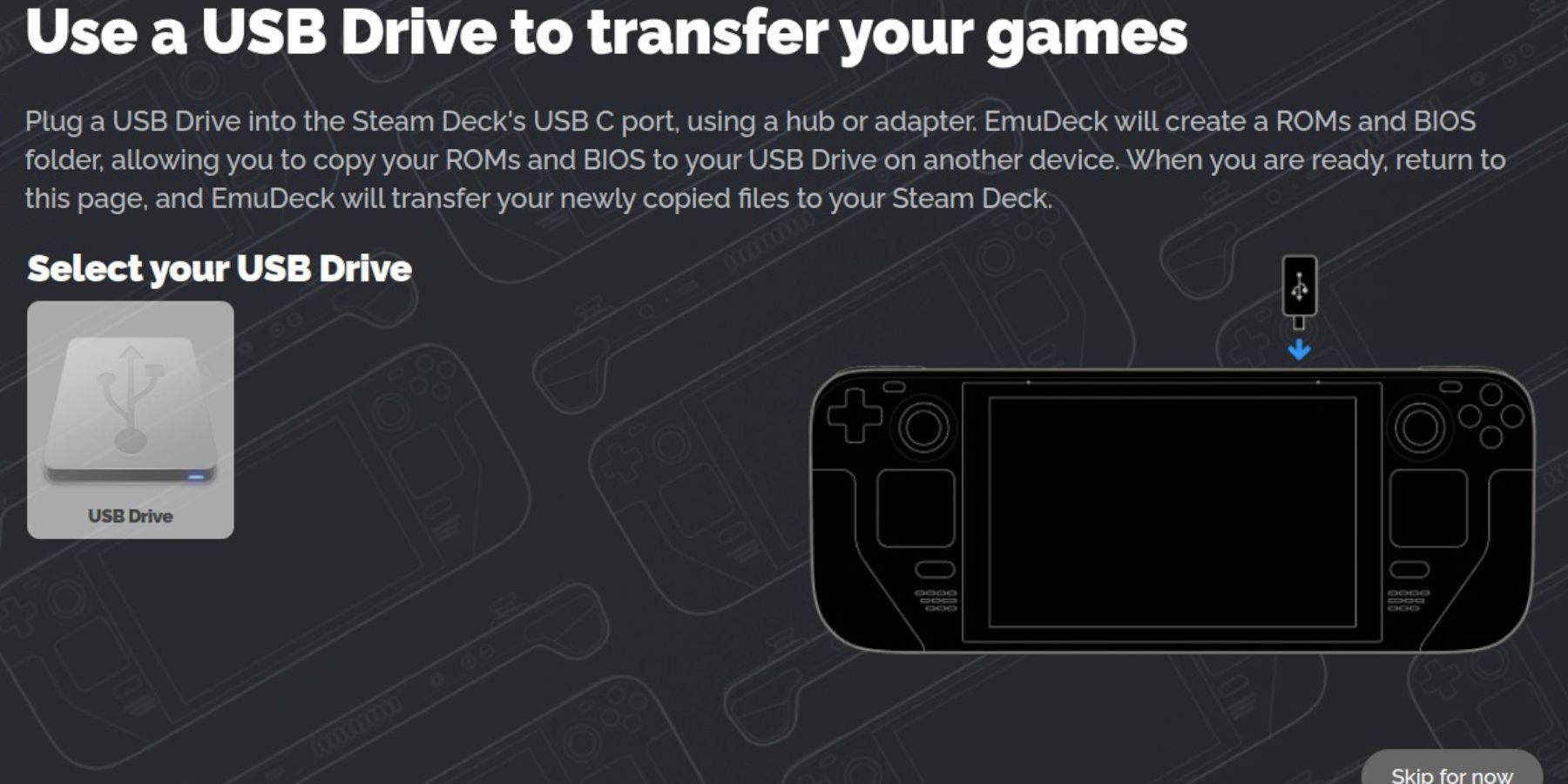
Poiché gli utenti di Steam Deck hanno aggiunto le loro ROM e i file Bios utilizzando il trasferimento delle ROM, è ora possibile aggiungere i titoli emulati alla libreria di Steam Deck in una nuova scheda chiamata Collections:
- Selezionare Gestore ROM di Steam.
- Selezionare Sì nella finestra di dialogo.
- Se gli utenti non vogliono che tutti gli emulatori appaiano nella loro libreria di Collections, disabilitare Toggle Parsers e attivare manualmente gli emulatori desiderati.
- Selezionare il pulsante Anteprima.
- Selezionare Esegui parsing.
- Quando tutte le illustrazioni dei giochi e degli emulatori sono state scaricate, selezionare Salva in Steam.
- Passare alla modalità di gioco di Steam Deck.
- Premere il pulsante Steam per accedere alla Libreria.
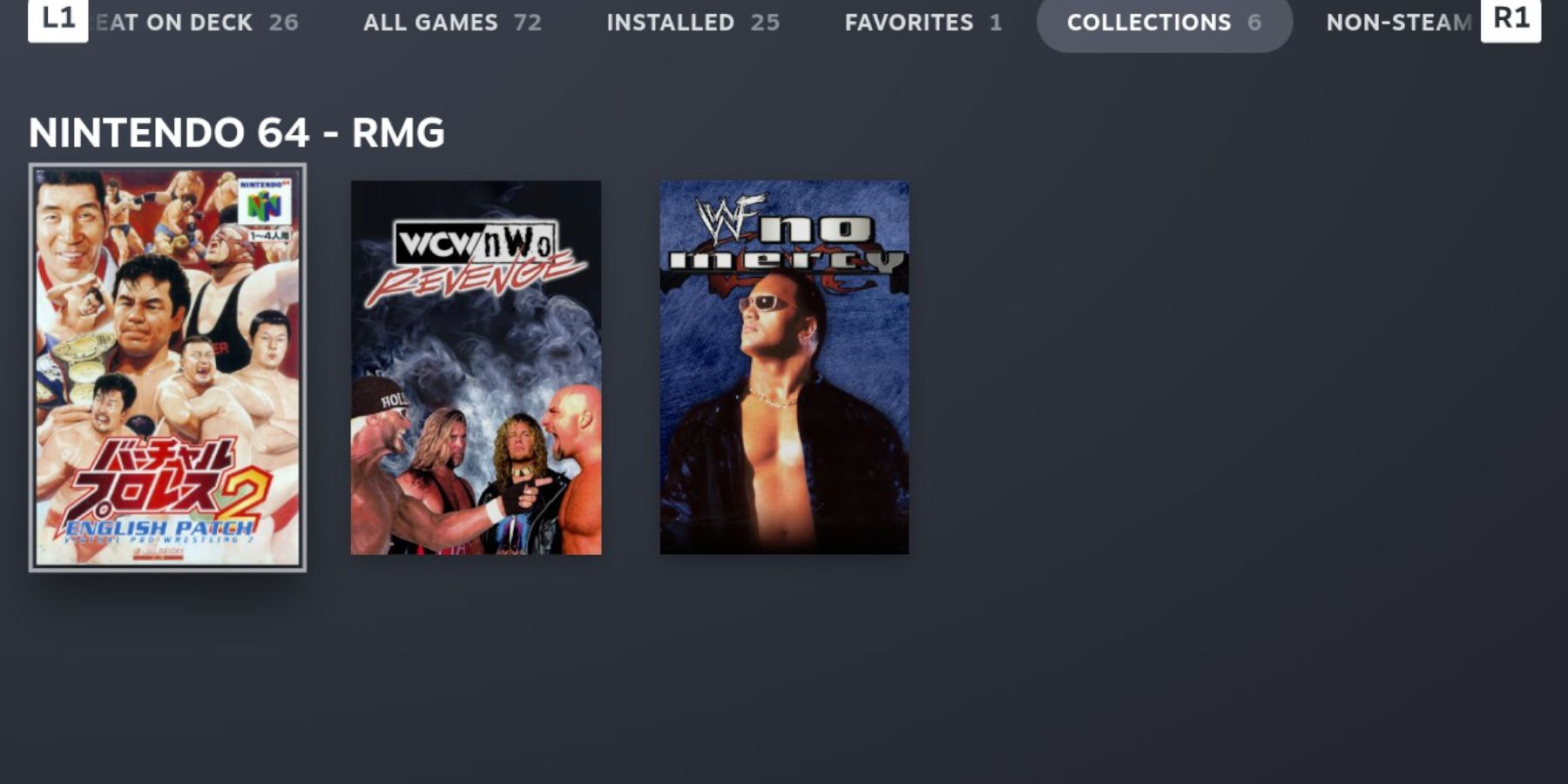
- La nuova scheda Collections mostrerà i giochi emulati.
- Evita di impostare le funzionalità di Proton per eseguire giochi emulati, poiché raramente funzionano.
Alcuni giochi funzioneranno immediatamente, ma altri potrebbero richiedere un po’ di lavoro per farli girare. Giocare con le impostazioni di prestazioni su Steam Deck, disabilitando i limiti di frame rate e aumentandolo a 60 FPS, dovrebbe funzionare. Infine, installare Power Tools su Steam Deck, disattivare SMT e ridurre i Threads a 4 sembra consentire l’esecuzione della maggior parte dei giochi retrò su Steam Deck.
Lo Steam Deck è disponibile ora sullo store ufficiale di Steam Deck.
ALTRO: Steam Deck – Come collegarlo al Meta Quest 2